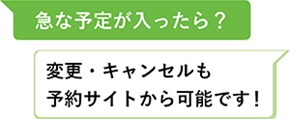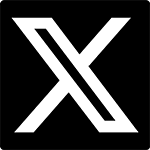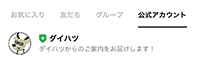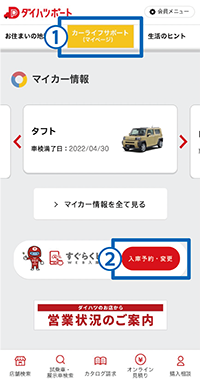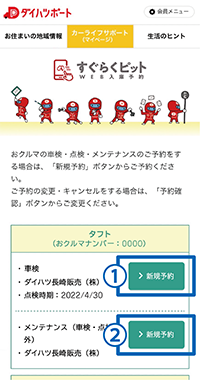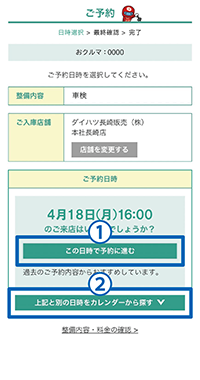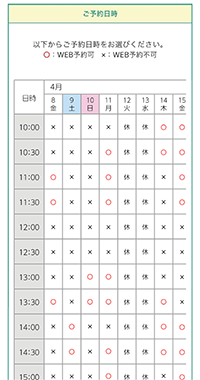すぐらくピットとは?

お店の営業時間を気にせず、PC・スマホでカンタンに
車検・点検・一般整備の予約ができます。
変更・キャンセルも予約サイトから可能です。
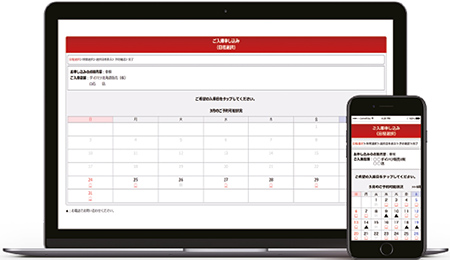


登録方法
← 横にスクロール →
①QRの読み込み
お客様専用QRを読み込む
※専用QRはスタッフがご用意いたします
のでお気軽にお声掛けください
②規約の同意
a.ダイハツポートID利用規約をタップ。
b.利用規約をお読みのうえ、
「利用規約に同意します」にチェック。
c.「同意してサービスを続ける」をタップ。
③電話番号認証
a.電話番号を入力
b.「次へ」をタップ
④おクルマ確認
おクルマのナンバーを確認し「次へ」を
タップ
⑤メールアドレスの入力
メールアドレスを入力し、
「認証コードを送信」をタップ
⑥認証コードを入力
a.入力したメールアドレス宛に届いたメー
ルに記載の「認証コード(6桁)」を入力
b.「次へ」をタップ
⑦ご本人様情報の入力
a.パスワードを入力
b.ご本人様情報を入力
c.「登録する」をタップ
⑧入力内容の確認
入力内容に誤りがないか確認のうえ
「次へ」をタップ
⑨LINE連携の有無
LINEアカウントを連携する方は
a.「LINEアカウント連携」をタップ
連携をしない方は
b.「LINE連携せずに進む」をタップし登
録完了
⑩LINE連携
a.ポップアップの「LINEアカウント連携」
をタップ
b.「追加」をタップ
(友だち登録済の場合はスキップされます)
c.自動入力された「文字列」のメッセージ
をそのまま送信
d.自動返信されるURLをタップし登録完了
予約方法
← 横にスクロール →
1
まず、
ダイハツポートページを開いてください。
そのためには、始めにLINEでダイハツの
トーク画面を開きます。
画面下のおすすめメニュー▲(①)を
タップし、表示された各メニューから
ダイハツポート(②)をタップ。
2
ダイハツポートにログイン後、カーライフ
サポート(マイページ)(①)をタップ。
すぐらくピットの入庫予約・変更(②)
をタップ。
3
今回予約するお車の点検項目の新規予約(①)
をタップ。
※車検・定期点検以外の予約の場合は下の
メンテナンス(車検・点検以外)の新規予約(②)
を選択してください。
4
過去のご予約内容からおすすめ日時を
表示する場合があります。
その内容で予約する場合はこの日時で
予約に進む(①)をタップ。
他の日時をご希望の場合は上記と別の
日時をカレンダーから探す(②)をタップ。
5
表示されているカレンダーの○がついている
箇所からご希望の日時を選び○をタップ。
6
ご予約内容の確認と、ご要望や連絡可能
時間の指定などある場合は各項目を記入後、
ご予約を確定するをタップ。
7
ご予約完了画面が表示。
以上で、ご予約完了となります。
※各画面はイメージです。実際の画面とは異なる場合があります。
予約した後も安心!